 ダイレクト検索
ダイレクト検索
キーワード入力欄に、住所・駅名・施設名などを入力し、「地図表示」をクリックすると入力キーワードの対象を中心とした地図が自動的に表示されます。
※検索結果が複数該当する場合は、検索結果が一覧表示されます。
一覧から選択すると対象を中心とした地図が自動的に表示されます。
 地図表示形式の変更
地図表示形式の変更
地図の表示形式を「地図」「航空写真」「地図+写真」の3種類から変更します。
 表示縮尺の変更
表示縮尺の変更
地図の表示縮尺を変更します。
 地図一覧表示
地図一覧表示
地図上にアイコンで周辺の物件一覧が表示されます。
地図は左クリック+ドラッグ(マウスボタンを押したまま)で上下左右に動かすことができます。
 間取図付一覧表示
間取図付一覧表示
周辺の物件を間取図付で一覧表示します。
 条件指定
条件指定
価格、面積、最寄り駅などの条件を選択して絞込みをする事が出来ます。
検索項目選択欄から項目を選択し、お探しの物件を絞込んでください。
 リスト表示
リスト表示
表示地図の中心点から近い順に、一覧形式で物件情報が表示されます。
 お気に入り
お気に入り
物件詳細画面でお気に入り登録した物件を一覧表示します。
※お気に入りの登録は、地図画面に表示されている物件アイコンをクリックし、お気に入り登録ボタンで登録できます。
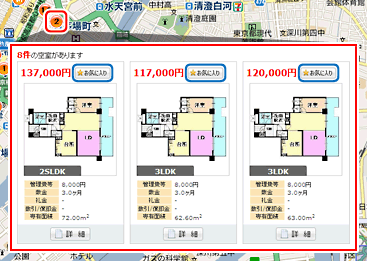
 お気に入り地図表示
お気に入り地図表示
地図上に物件詳細画面でお気に入り登録した物件のみを表示します。
※クリックした時に中心に表示される物件は、最初に登録した物件となります。
 施設を表示
施設を表示
周辺にある施設を表示します。